Cara Melihat History Hotspot Android
Cara Melihat History Hotspot Android Secara Umum

Pernah penasaran siapa saja yang pernah nyambung ke hotspot Android kamu? Tenang, melihat riwayat perangkat yang terhubung ke hotspot Androidmu ternyata gampang banget, kok! Artikel ini akan memandu kamu langkah demi langkah, dari metode umum hingga tips mengatasi masalah jika riwayat hotspotmu nggak muncul. Siap-siap jadi detektif WiFi pribadi, ya!
Ada beberapa cara untuk melihat riwayat perangkat yang terhubung ke hotspot Android kamu. Metode yang digunakan bisa sedikit berbeda tergantung versi Android yang kamu pakai. Tapi tenang, semuanya mudah dipelajari!
Metode Melihat Riwayat Hotspot Android
| Metode | Langkah-langkah | Sistem Operasi Android |
|---|---|---|
| Menu Pengaturan Hotspot | Buka Pengaturan > Hotspot & Tethering > (nama hotspot kamu) > Lihat perangkat yang terhubung. | Android 10 ke atas |
| Menu Pengaturan Jaringan & Internet | Buka Pengaturan > Jaringan & internet > Hotspot & tethering > (nama hotspot kamu) > Lihat perangkat yang terhubung. Lokasi menu bisa sedikit berbeda tergantung merek dan model HP. | Android 11 ke atas |
| Aplikasi Pihak Ketiga | Beberapa aplikasi manajemen WiFi menawarkan fitur untuk melihat riwayat perangkat yang terhubung. Cari aplikasi tersebut di Google Play Store. | Semua versi Android |
Contoh Detail Langkah-langkah di Android 11
Misalnya, kamu ingin melihat riwayat hotspot di Android 11. Pertama, buka aplikasi Pengaturan. Kemudian, cari menu “Jaringan & internet”, lalu pilih “Hotspot & tethering”. Setelah itu, pilih nama hotspot Wi-Fi kamu. Di sana, biasanya akan ada informasi tentang perangkat yang pernah terhubung, termasuk nama perangkat dan alamat MAC-nya. Mudah banget, kan?
Perbedaan Melihat Riwayat Hotspot di Android Versi Lama dan Baru
Perbedaan utama terletak pada lokasi menu. Di Android versi lama (misalnya, Android 8 atau 9), menu riwayat hotspot mungkin berada di dalam menu “Wi-Fi” atau “Tethering & Portable Hotspot”. Sementara di Android versi baru (Android 10 ke atas), menu ini biasanya lebih terintegrasi dengan pengaturan hotspot itu sendiri. Beberapa perangkat bahkan mungkin tidak menampilkan riwayat secara langsung, hanya menampilkan perangkat yang sedang terhubung.
Mengatasi Riwayat Hotspot yang Tidak Muncul
- Restart Perangkat: Kadang masalah sederhana bisa teratasi dengan cara yang sederhana pula. Coba restart HP Android kamu.
- Periksa Pengaturan Hotspot: Pastikan hotspot kamu aktif dan terkonfigurasi dengan benar. Ada kemungkinan pengaturan privasi membatasi tampilan riwayat.
- Update Sistem Operasi: Sistem operasi yang usang bisa menyebabkan bug atau masalah kompatibilitas. Pastikan sistem operasi Android kamu sudah versi terbaru.
- Coba Aplikasi Pihak Ketiga: Jika masih belum berhasil, coba gunakan aplikasi manajemen WiFi dari Google Play Store yang menyediakan fitur melihat riwayat hotspot.
Melihat History Hotspot melalui Pengaturan Sistem
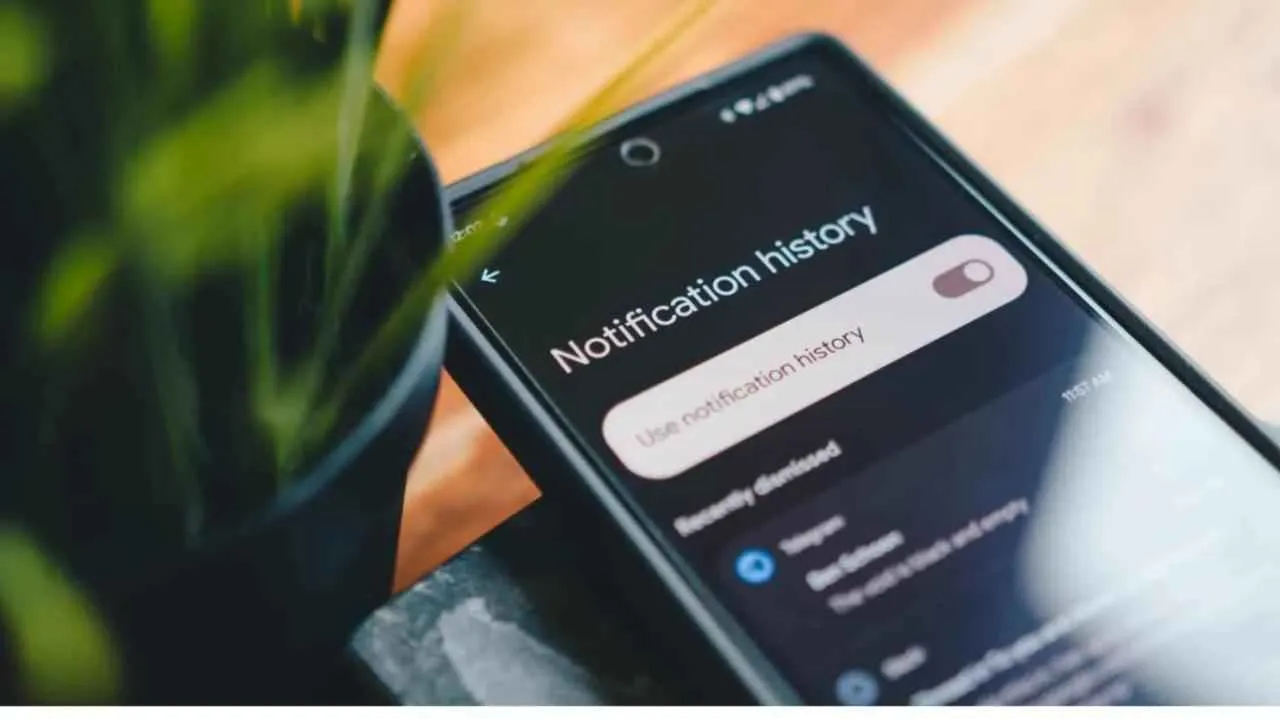
Nggak cuma bisa berbagi koneksi internet, fitur hotspot di Android juga menyimpan jejak digital siapa aja yang pernah nyambung ke jaringanmu. Nah, buat kamu yang penasaran siapa saja yang pernah ‘minjem’ kuota internetmu, ini dia cara melihat history hotspot di pengaturan sistem Android. Meskipun caranya mirip-mirip, tapi tampilannya bisa sedikit beda tergantung merek dan model HP-mu. Yuk, kita telusuri!
Akses Menu Pengaturan Hotspot
Langkah pertama untuk melihat riwayat hotspot adalah menemukan menu pengaturan yang tepat. Biasanya, kamu bisa menemukannya di menu utama Pengaturan, tapi lokasi pastinya bisa sedikit berbeda di setiap perangkat. Secara umum, kamu perlu mencari menu “Jaringan & internet” atau yang serupa, lalu cari sub menu “Hotspot & Tethering” atau sebutan lain yang mirip.
Bayangkan, misalnya, kamu punya HP Samsung. Setelah masuk ke menu “Pengaturan”, kamu mungkin akan menemukan menu “Koneksi”, lalu di dalamnya ada “Hotspot dan Tethering”. Nah, di situlah biasanya letak menu pengaturan hotspot dan riwayat koneksinya. Sementara di HP Xiaomi, mungkin letaknya di menu “Jaringan & internet”, lalu pilih “Hotspot”. Setiap merek dan model Android memang punya desain menu yang sedikit berbeda.
Langkah-langkah Melihat Riwayat Hotspot
Setelah menemukan menu pengaturan hotspot, langkah selanjutnya adalah mencari riwayat koneksi. Sayangnya, tidak semua perangkat Android menampilkan riwayat koneksi hotspot secara langsung. Beberapa perangkat mungkin hanya menampilkan informasi koneksi yang aktif. Namun, banyak juga yang menampilkan daftar perangkat yang pernah terhubung, lengkap dengan informasi detailnya.
- Buka menu “Pengaturan” di HP Android kamu.
- Cari menu “Jaringan & internet” atau menu serupa (nama menu bisa berbeda-beda tergantung merek dan model HP).
- Pilih menu “Hotspot & Tethering” atau menu yang serupa.
- Di beberapa perangkat, kamu akan menemukan opsi “Riwayat Hotspot” atau yang serupa. Klik opsi tersebut.
- Jika tidak ada opsi “Riwayat Hotspot”, perhatikan daftar perangkat yang terhubung. Kadang, informasi koneksi sebelumnya tercantum di sini, meski tanpa tampilan yang spesifik sebagai “riwayat”.
Ilustrasi Tampilan Menu Pengaturan Riwayat Hotspot
Bayangkan sebuah tampilan menu dengan judul “Riwayat Hotspot”. Di bawahnya, terdapat tabel yang menampilkan beberapa kolom, seperti “Nama Perangkat”, “Alamat MAC”, “Waktu Koneksi”, dan “Durasi Koneksi”. Setiap baris mewakili satu perangkat yang pernah terhubung ke hotspot kamu. Misalnya, ada baris yang menampilkan “Laptop Budi”, “XX:XX:XX:XX:XX:XX”, “10 Januari 2024, 14:00”, dan “2 jam”. Ini memberikan informasi lengkap tentang perangkat yang pernah terhubung, kapan, dan berapa lama.
Namun, ingat ya, tampilan ini hanya ilustrasi. Tampilan sebenarnya bisa berbeda-beda di setiap perangkat Android. Ada yang menampilkan informasi dalam bentuk daftar, ada juga yang menggunakan tabel, atau bahkan hanya menampilkan informasi koneksi yang aktif saja tanpa riwayat.
Membaca Informasi Riwayat Hotspot
Setelah berhasil mengakses riwayat hotspot, kamu akan melihat informasi penting seperti nama perangkat yang terhubung, alamat MAC perangkat (sebuah kode unik yang mengidentifikasi perangkat), waktu koneksi, dan durasi koneksi. Informasi ini bisa membantumu melacak siapa saja yang pernah menggunakan hotspot kamu dan kapan mereka terhubung.
Sebagai contoh, jika kamu melihat entri dengan nama “Samsung Galaxy S23”, alamat MAC “AB:CD:EF:GH:IJ:KL”, waktu koneksi “1 Januari 2024, 10:00”, dan durasi koneksi “30 menit”, maka itu berarti sebuah Samsung Galaxy S23 dengan alamat MAC tersebut terhubung ke hotspot kamu pada tanggal 1 Januari 2024 pukul 10:00 selama 30 menit.
Menggunakan Aplikasi Pihak Ketiga

Nah, kalau metode bawaan Android kurang memuaskan, kamu bisa coba aplikasi pihak ketiga. Banyak kok aplikasi yang menawarkan fitur pelacakan riwayat hotspot, dengan berbagai kelebihan dan kekurangannya masing-masing. Tapi ingat, ketika menggunakan aplikasi pihak ketiga, perlu kehati-hatian ekstra soal keamanan dan privasi data kamu.
Memilih aplikasi yang tepat sangat penting. Pastikan aplikasi tersebut terpercaya, memiliki reputasi baik, dan sudah teruji keamanannya. Jangan sampai malah data pribadimu yang bocor gara-gara aplikasi abal-abal!
Contoh Aplikasi Pihak Ketiga dan Perbandingannya
Berikut beberapa contoh aplikasi yang bisa kamu coba. Ingat ya, fitur dan ketersediaan aplikasi bisa berubah sewaktu-waktu, jadi selalu cek update terbaru sebelum menggunakannya.
- Aplikasi A: Aplikasi ini biasanya menawarkan fitur pelacakan yang detail, termasuk durasi koneksi, alamat IP yang terhubung, dan bahkan jenis perangkat yang terhubung. Kelebihannya, informasi yang diberikan sangat lengkap. Kekurangannya, aplikasi ini mungkin membutuhkan izin akses yang cukup banyak, sehingga bisa sedikit mengkhawatirkan dari sisi privasi.
- Aplikasi B: Aplikasi ini lebih sederhana dan fokus pada riwayat koneksi hotspot. Kelebihannya, aplikasi ini ringan dan mudah digunakan. Kekurangannya, informasi yang diberikan mungkin tidak selengkap Aplikasi A.
- Aplikasi C: Aplikasi ini menggabungkan fitur pelacakan hotspot dengan fitur keamanan lainnya, seperti VPN. Kelebihannya, kamu mendapatkan keamanan ekstra selain fitur pelacakan. Kekurangannya, aplikasi ini mungkin lebih kompleks dan membutuhkan pemahaman teknis yang lebih baik.
Pertimbangan Keamanan Aplikasi Pihak Ketiga
Pastikan kamu mengunduh aplikasi dari sumber terpercaya seperti Google Play Store atau App Store. Periksa juga izin akses yang diminta oleh aplikasi. Jangan memberikan izin akses yang tidak diperlukan. Selalu waspada terhadap aplikasi yang meminta akses ke data pribadi yang sensitif. Lebih baik pilih aplikasi yang memiliki reputasi baik dan ulasan positif dari pengguna lain.
Tabel Perbandingan Fitur Aplikasi
| Fitur | Aplikasi A | Aplikasi B | Aplikasi C |
|---|---|---|---|
| Detail Riwayat | Sangat Lengkap | Sedang | Sedang |
| Kemudahan Penggunaan | Sedang | Sangat Mudah | Sedang |
| Keamanan Tambahan | Tidak Ada | Tidak Ada | VPN Terintegrasi |
| Izin Akses | Banyak | Sedikit | Sedang |
Langkah-Langkah Menggunakan Aplikasi B
Sebagai contoh, mari kita lihat langkah-langkah menggunakan Aplikasi B (aplikasi sederhana). Ingat, langkah-langkah ini bisa sedikit berbeda tergantung versi aplikasi.
- Unduh dan instal Aplikasi B dari Google Play Store.
- Buka aplikasi dan berikan izin akses yang diperlukan.
- Aplikasi akan secara otomatis menampilkan riwayat hotspot yang terhubung.
- Kamu bisa melihat informasi seperti tanggal dan waktu koneksi.
Mengatasi Masalah Riwayat Hotspot yang Tidak Terlihat

Duh, riwayat hotspot Android kamu nggak muncul? Tenang, nggak perlu panik! Kadang, masalah sepele ini bisa bikin kita bingung. Artikel ini akan membantumu mengidentifikasi penyebabnya dan memberikan solusi praktis agar kamu bisa kembali melacak siapa saja yang pernah terhubung ke hotspotmu.
Beberapa faktor bisa menyebabkan riwayat hotspot Androidmu ‘ngumpet’. Mulai dari pengaturan sistem yang salah, hingga bug kecil yang butuh sedikit ‘perbaikan’. Yuk, kita telusuri satu per satu!
Penyebab Riwayat Hotspot Tidak Terlihat dan Solusinya
Sebelum mulai mendiagnosis, pastikan kamu sudah mencoba hal-hal dasar seperti restart perangkat. Kadang, restart aja udah cukup ampuh menyelesaikan masalah kecil. Nah, kalau masih belum berhasil, mari kita cek beberapa penyebab umum lainnya.
- Pengaturan Privasi: Android memiliki pengaturan privasi yang bisa membatasi akses ke beberapa data, termasuk riwayat hotspot. Pastikan pengaturan privasi terkait lokasi dan jaringan tidak memblokir akses ke informasi ini. Periksa pengaturan privasi di menu “Setelan” > “Privasi” > “Lokasi” dan “Izin aplikasi”. Pastikan aplikasi pengaturan hotspot memiliki izin akses yang diperlukan.
- Bug Sistem: Terkadang, bug kecil dalam sistem operasi Android bisa menyebabkan masalah ini. Cobalah untuk membersihkan cache aplikasi pengaturan hotspot dan bahkan memperbarui sistem operasi ke versi terbaru. Biasanya, update sistem sudah menyertakan perbaikan bug yang mungkin terjadi.
- Masalah Hardware: Meskipun jarang, masalah hardware juga bisa menjadi penyebabnya. Jika kamu sudah mencoba semua solusi di atas dan masih belum berhasil, mungkin ada masalah pada perangkat keras yang perlu diperiksa oleh teknisi.
- Aplikasi Pihak Ketiga: Beberapa aplikasi pihak ketiga yang berhubungan dengan manajemen jaringan bisa berinterferensi dengan fungsi hotspot dan menyembunyikan riwayat koneksi. Cobalah untuk menonaktifkan sementara aplikasi-aplikasi tersebut untuk melihat apakah masalahnya teratasi.
Langkah-Langkah Pemecahan Masalah Secara Sistematis
Berikut langkah-langkah sistematis yang bisa kamu ikuti untuk mengatasi masalah riwayat hotspot yang tidak terlihat:
- Restart Perangkat: Langkah paling sederhana, namun seringkali efektif.
- Periksa Pengaturan Privasi: Pastikan aplikasi hotspot memiliki izin akses yang diperlukan.
- Bersihkan Cache Aplikasi: Hapus cache aplikasi pengaturan hotspot melalui menu Setelan > Aplikasi > [Nama Aplikasi Hotspot] > Penyimpanan > Bersihkan Cache.
- Perbarui Sistem Operasi: Pastikan sistem operasi Androidmu sudah versi terbaru.
- Nonaktifkan Aplikasi Pihak Ketiga: Nonaktifkan sementara aplikasi manajemen jaringan pihak ketiga.
- Lakukan Factory Reset (Langkah Terakhir): Jika semua langkah di atas gagal, pertimbangkan untuk melakukan factory reset. Pastikan kamu sudah membackup data penting sebelum melakukan ini!
Ilustrasi Pesan Error dan Cara Mengatasinya
Sayangnya, tidak ada pesan error standar yang spesifik untuk masalah ini. Namun, jika kamu menemukan pesan error terkait pengaturan jaringan atau izin aplikasi, coba periksa kembali pengaturan privasi dan izin aplikasi hotspot. Jika muncul pesan error “Tidak dapat menampilkan riwayat koneksi”, coba restart perangkat atau bersihkan cache aplikasi hotspot.
Jika muncul pesan “Akses ditolak”, kemungkinan besar ada masalah dengan izin aplikasi. Periksa kembali izin aplikasi hotspot di pengaturan privasi perangkat.
Memeriksa Pengaturan Privasi yang Mempengaruhi Visibilitas Riwayat Hotspot
Pengaturan privasi yang ketat dapat membatasi akses ke informasi riwayat hotspot. Pastikan kamu memeriksa pengaturan lokasi dan izin aplikasi. Jika pengaturan lokasi diatur ke “Hanya perangkat”, ubah ke “Akurasi tinggi” atau “Mode hemat daya”. Pastikan juga aplikasi pengaturan hotspot memiliki izin akses ke lokasi dan jaringan.
Keamanan dan Privasi Riwayat Hotspot

Nah, setelah kamu berhasil melihat riwayat hotspot Android-mu, saatnya kita ngomongin hal yang penting banget: keamanan dan privasi. Bayangin aja, riwayat hotspot menyimpan informasi tentang perangkat yang pernah terhubung ke jaringan Wi-Fi kamu. Data ini bisa jadi incaran para pelaku kejahatan siber, lho! Makanya, penting banget untuk tahu cara mengamankan hotspot Android dan melindungi privasi kamu.
Implikasi Keamanan dan Privasi Riwayat Hotspot Android
Riwayat hotspot menyimpan data tentang perangkat yang terhubung, termasuk nama perangkat dan alamat MAC. Informasi ini, jika jatuh ke tangan yang salah, bisa digunakan untuk melacak aktivitas online kamu, bahkan untuk melakukan serangan siber. Bayangkan jika seseorang bisa mengakses riwayat hotspot dan melihat semua perangkat yang pernah terhubung ke jaringan Wi-Fi rumahmu – risikonya cukup besar, kan? Oleh karena itu, melindungi riwayat hotspot sama pentingnya dengan melindungi password akun media sosialmu.
Tips Mengamankan Hotspot Android dan Melindungi Privasi
Tenang, ada beberapa langkah yang bisa kamu lakukan untuk meningkatkan keamanan hotspot Android. Dengan beberapa pengaturan sederhana, kamu bisa meminimalisir risiko keamanan dan melindungi privasi data pribadimu.
- Gunakan password yang kuat dan unik untuk hotspot Wi-Fi kamu. Hindari password yang mudah ditebak, seperti tanggal lahir atau nama hewan peliharaan.
- Aktifkan enkripsi WPA2/WPA3 untuk hotspot kamu. Enkripsi ini akan mengenkripsi data yang ditransmisikan melalui hotspot, sehingga lebih sulit bagi pihak yang tidak berwenang untuk mencegatnya.
- Batasi akses ke hotspot dengan cara hanya mengizinkan perangkat tertentu untuk terhubung. Kamu bisa melakukannya dengan menambahkan alamat MAC perangkat yang diperbolehkan.
- Gunakan fitur “Hidden SSID” untuk menyembunyikan nama hotspot Wi-Fi kamu. Meskipun ini tidak sepenuhnya mengamankan hotspot, setidaknya bisa sedikit menyulitkan orang untuk menemukan jaringan Wi-Fi kamu.
- Perbarui sistem operasi Android kamu secara berkala. Update sistem operasi biasanya berisi patch keamanan yang memperbaiki kerentanan keamanan yang mungkin ada.
Mengontrol Akses dan Membatasi Perangkat yang Terhubung
Salah satu cara efektif mengamankan hotspot adalah dengan mengontrol akses dan membatasi perangkat yang dapat terhubung. Kebanyakan perangkat Android menyediakan fitur untuk menambahkan perangkat tertentu ke daftar yang diizinkan. Dengan cara ini, hanya perangkat-perangkat yang terdaftar yang dapat terhubung ke hotspot Wi-Fi kamu.
Cara kerjanya biasanya dengan memasukkan alamat MAC Address perangkat yang ingin kamu izinkan. Alamat MAC Address ini unik untuk setiap perangkat dan bisa ditemukan di pengaturan perangkat tersebut. Dengan membatasi akses hanya pada perangkat yang dikenal, kamu mengurangi risiko akses tidak sah ke hotspot kamu.
Rekomendasi Praktik Terbaik untuk Keamanan Data Melalui Hotspot
Hindari penggunaan hotspot publik yang tidak terenkripsi. Gunakan VPN jika harus terhubung ke jaringan Wi-Fi publik untuk mengamankan data kamu. Selalu perbarui aplikasi dan sistem operasi perangkat kamu untuk mendapatkan patch keamanan terbaru. Jangan pernah membagikan password hotspot Wi-Fi kamu kepada orang yang tidak dikenal.
Potensi Risiko Keamanan Aplikasi Pihak Ketiga
Hati-hati saat menggunakan aplikasi pihak ketiga untuk mengakses atau mengelola riwayat hotspot. Beberapa aplikasi ini mungkin mengandung malware atau spyware yang dapat membahayakan perangkat dan data kamu. Pastikan kamu hanya mengunduh aplikasi dari sumber yang terpercaya, seperti Google Play Store, dan selalu periksa izin akses yang diminta oleh aplikasi tersebut. Jangan pernah memberikan izin akses yang tidak perlu.
Ringkasan Akhir

Jadi, tak perlu khawatir lagi soal siapa yang ‘menumpang’ internetmu. Dengan berbagai metode yang telah dijelaskan, melihat history hotspot Android kini menjadi jauh lebih mudah dan terkontrol. Pilih cara yang paling sesuai dengan perangkat dan kebutuhanmu, dan pastikan selalu menjaga keamanan jaringan hotspot agar terhindar dari akses yang tidak diinginkan. Selamat mencoba!


What's Your Reaction?
-
0
 Like
Like -
0
 Dislike
Dislike -
0
 Funny
Funny -
0
 Angry
Angry -
0
 Sad
Sad -
0
 Wow
Wow








